如何查看Mac苹果电脑的存储空间使用情况
查看Mac存储空间的使用情况有多种方法,今天就跟大家介绍一下如何查看Mac苹果电脑的存储空间使用情况的具体操作步骤。
方法一:在Finder中预览存储设备
1. 如图,在打开的访达页面,选择想要查看的磁盘存储空间

2. 选中该磁盘后,按键盘上的空格键,就会弹出储存空间的使用情况了。

方法二:显示设备简介
1. 同样进入访达页面,在想要查看储存空间的硬盘上右键,在打开的菜单中,选择显示简介选项
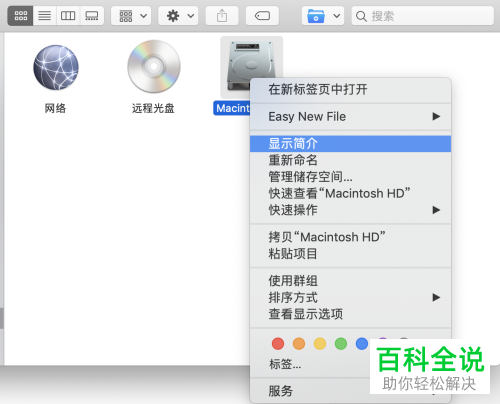
2. 如图,在打开的页面,就可以看到该硬盘的使用情况了。

方法三:在Finder窗口状态栏直接显示
1. 进入访达页面后,点击左上方的显示选项,在打开的菜单中,选择显示状态栏选项。

2. 如图,在打开的硬盘页面,就直接可以在下方的状态栏中看到显示的空间使用情况了。

方法四:通过关于本机查看
1. 在桌面上点击左上角的苹果LOGO,在打开的菜单中,选择关于本机选项

2. 如图,在弹出的窗口中,上方切换到存储空间选项下,即可看到硬盘的使用情况了。

方法五:使用自带磁盘管理工具查看
1. 进入启动台页面,找到磁盘管理工具,打开

2. 在打开的磁盘管理工具页面,就可以看到磁盘的使用情况了。

以上就是如何查看Mac苹果电脑的存储空间使用情况的具体操作步骤。
赞 (0)

